Windows สนับสนุนอีโมจิพื้นฐานมานานแล้ว ใน Windows 10 พวกเขาได้รับความสนใจเพิ่มขึ้นเล็กน้อย แป้นพิมพ์บนหน้าจอใน Windows 10 ช่วยให้คุณใส่อิโมจิได้ แต่จะใช้งานได้ดีที่สุดบนแท็บเล็ต มันไม่ได้ยอดเยี่ยมหรือสามารถเข้าถึงได้หากคุณใช้อุปกรณ์หน้าจอสัมผัส หากคุณอยู่บนเดสก์ท็อปแป้นพิมพ์บนหน้าจอนี้จะไม่สะดวกมากขึ้นถ้าคุณต้องการใช้ Emoji ใน Windows 10 ซึ่งกล่าวได้ว่าเป็นวิธีหนึ่งในการแทรกอิโมจิ
ใช้ Emoji ใน Windows 10 - แป้นพิมพ์บนหน้าจอ
คลิกขวาที่ทาสก์บาร์และเลือก ‘แสดงสัมผัสปุ่มแป้นพิมพ์ 'จากเมนูบริบท สิ่งนี้จะเพิ่มไอคอนแป้นพิมพ์ในซิสเต็มเทรย์ ควรอยู่ถัดจากวันที่และเวลา คลิกเพื่อเปิดแป้นพิมพ์แบบสัมผัส

แป้นพิมพ์สัมผัสมีปุ่มอีโมจิอยู่ที่ด้านซ้ายของแถบพื้นที่ แตะหรือคลิก รูปแบบแป้นพิมพ์จะเปลี่ยนเป็นรูปแบบอิโมจิ คุณสามารถเลือกประเภทอิโมจิที่แตกต่างกันและคลิกประเภทที่คุณต้องการใช้
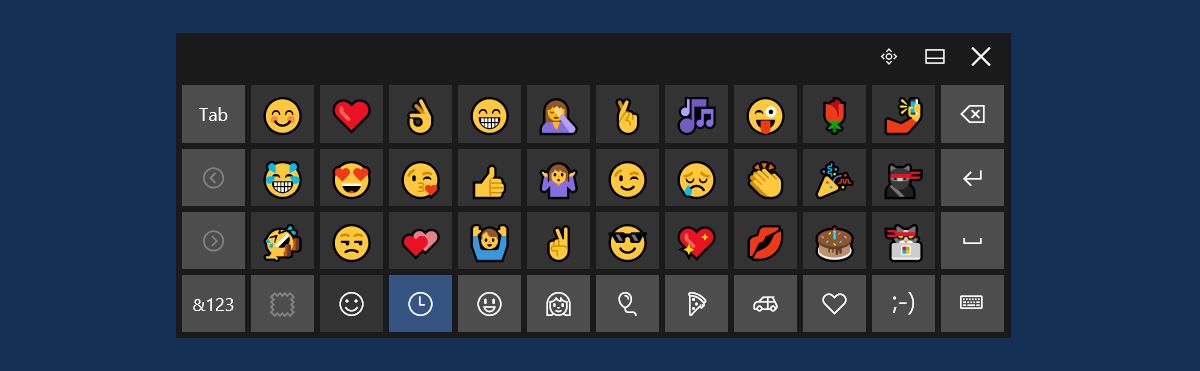
ใช้ Emoji ใน Windows 10 - WinMoji
แป้นพิมพ์สัมผัสไม่ใช่วิธีที่สะดวกที่สุดเพื่อใช้อิโมจิใน Windows 10 สำหรับหนึ่งถ้าคุณเปลี่ยนเป็นแป้นพิมพ์กายภาพแป้นพิมพ์สัมผัสจะปิดโดยอัตโนมัติ คุณจะต้องเปิดใหม่ทุกครั้งที่คุณต้องการแทรกอิโมจิ วิธีที่ดีกว่าในการแทรกอีโมจิคือการใช้แอพที่เรียกว่า WinMoji
WinMoji เป็นแอปโอเพนซอร์ซฟรีที่มีอยู่เพียงอย่างเดียวเพื่อให้การใช้อีโมจิบน Windows ง่ายขึ้น ดาวน์โหลดติดตั้งและเรียกใช้แอพ มันแสดงรายการอิโมจิทั้งหมดที่คุณรองรับใน Windows คลิกอิโมจิเพื่อคัดลอกคลิปบอร์ดของคุณ

จากนั้นคุณสามารถวางลงในแอพใดก็ได้ การแสดงอิโมจินั้นขึ้นอยู่กับแอพที่คุณวางไว้ตัวอย่างเช่นอีโมจิจะแสดงผลได้อย่างสมบูรณ์ในเบราว์เซอร์ของคุณ แต่จะดูแตกต่างจากแอพอย่าง Notepad
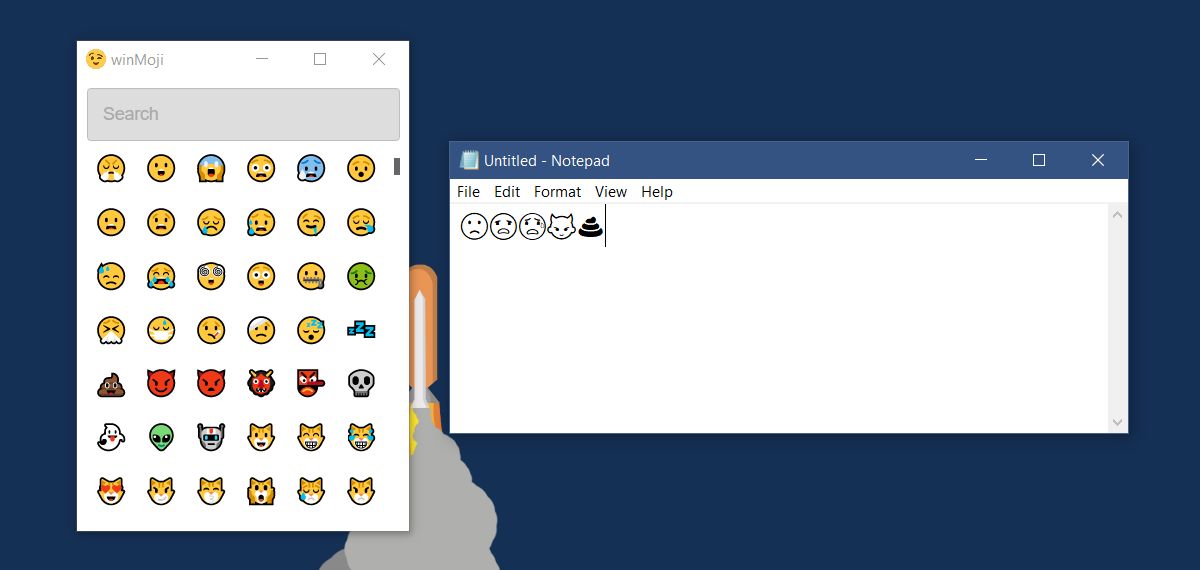
WinMoji มีแถบค้นหาที่ทำให้ง่ายขึ้นค้นหาอีโมจิที่คุณต้องการใช้ แอปไม่แบ่งอีโมจิเป็นหมวดหมู่ปกติซึ่งทำให้แถบการค้นหาจำเป็น น่าเสียดายที่แถบค้นหานั้นใช้งานไม่ได้ มันสามารถค้นหาอิโมจิเศร้า ๆ เมื่อเราพิมพ์ ‘sa’ ในแถบค้นหา แต่แสดงผลลัพธ์เป็นศูนย์เมื่อเราพิมพ์ ‘sad’
ระหว่างแอพและคีย์บอร์ดแบบสัมผัสไม่มีวิธีการที่ใช้งานง่ายสำหรับการแทรกอิโมจิ ทั้งสองวิธีมีปัญหาของตัวเอง โดยพื้นฐานแล้วเป็นคุณลักษณะที่ Microsoft ต้องปรับปรุง
ดาวน์โหลด WinMoji













ความคิดเห็น